腾讯视频怎么上传视频?下面就一起来学习一下吧。
腾讯视频怎么上传视频步骤阅读
1、注册个人账号以及实名认证,登录账号
2、在左侧位置有个下载的图标,点击打开
3、点击右侧位置的上传选项
4、点击上传或直接将视频拖入进来
5、找到视频所在位置,将要上传的视频添加进来
6、将视频添加到上传列表后等待文件上传
7、点击编辑资料,对视频进行简单描述、分类
8、点击保存,等待视频审核
9、在视频管理栏中可以看到已经上传的视频
腾讯视频怎么上传视频操作步骤
01 上传腾讯视频,要先有账号,在腾讯视频中注册个人账号以及实名认证,然后登录账号,
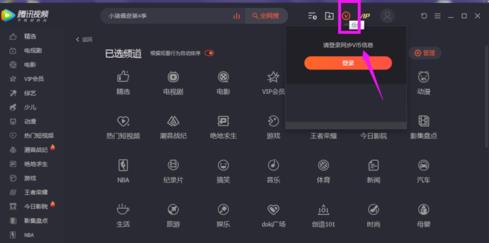
02 登录账号后,在左侧位置有个下载的图标,点击打开,
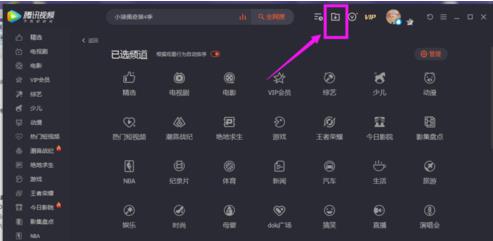
03 进入下载界面后,点击右侧位置的上传选项,
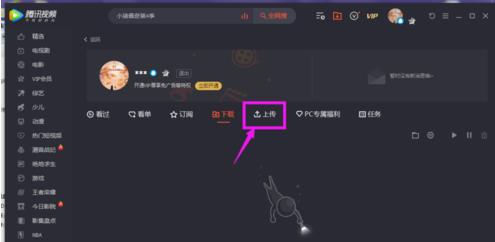
04 在上传列表选项栏中,点击上传或直接将视频拖入进来,
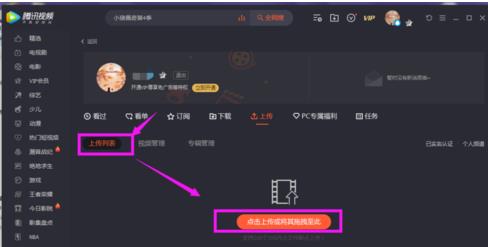
05 找到视频所在位置,将需要上传的视频添加进来,
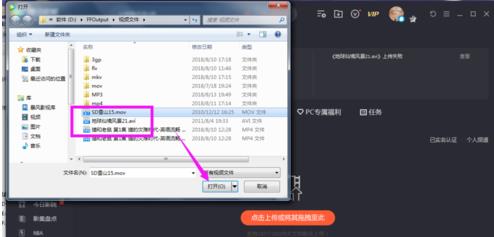
06 将视频文件添加到上传列表后,等待文件上传完成,
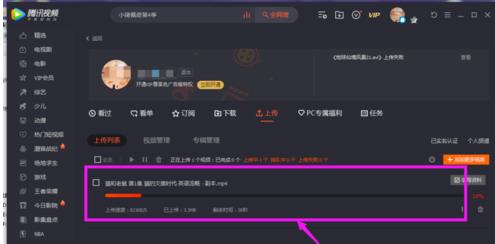
07 上传的视频需要进行资料编写,点击选择编辑资料,然后在跳出的编辑栏中对视频进行简单描述、分类,
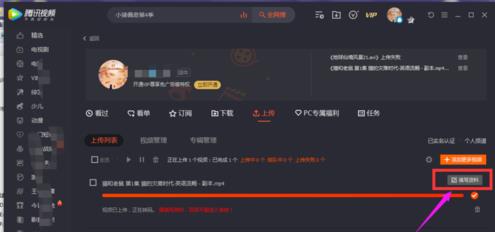
08 最后点击保存,最后等待视频审核,审核完成后才可以正常访问观看。
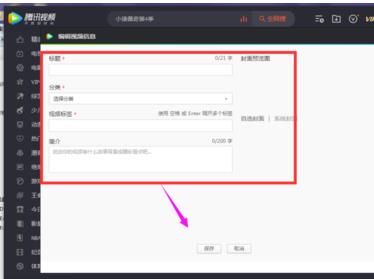
09 在视频管理栏中,可以看到已经上传的视频,对其可以编辑、删除等设置。
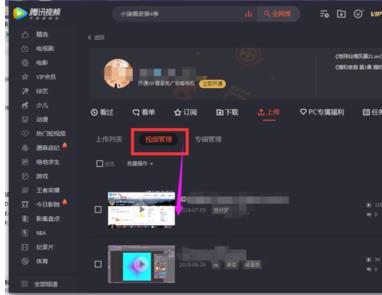
点击阅读全文